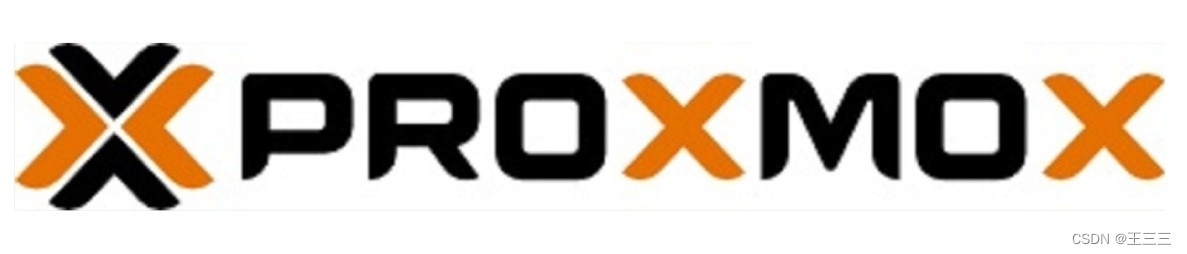查看当前使用服务器的用户
命令:
w
使用w命令查看登录用户正在使用的进程信息
参考:https://blog.csdn.net/newdriver2783/article/details/8059368
修改服务器主机名hostname
查看主机名的命令
hostname
临时修改Linux主机名的方法
hostname linuxbaike
服务器重启后当前设置失效
永久修改Linux主机名的方法
vi /etc/sysconfig/network,将hostname=修改成自己想要的名字即可
服务器重启后当前设置仍有效
参考:
https://cloud.tencent.com/developer/article/1869057
查看操作系统版本
Linux发行版:
cat /etc/issue
Windows:
winver
参考:
https://blog.csdn.net/fygkchina/article/details/124480305
查看Ubuntu服务器显卡型号
lspci | grep -i vga
03:00.0 VGA compatible controller: NVIDIA Corporation Device 2489 (rev a1)
查看到的显卡型号名称是一个十六进制数,这里是2489
输入到以下网址进行查询
http://pci-ids.ucw.cz/mods/PC/10de?action=help?help=pci
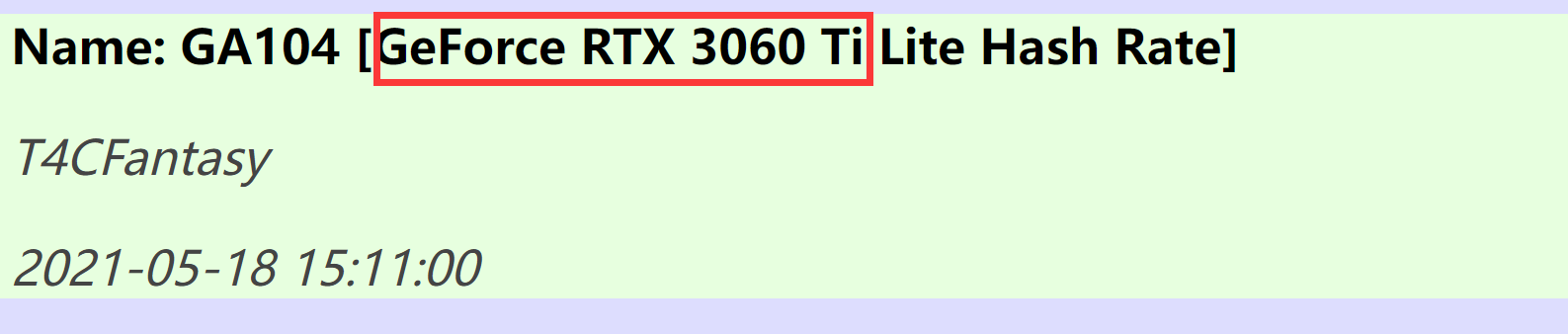
查看本机ip
ip a
每次服务器断电再重启后,内网IP可能发生变化,可用此命令查看IP
如果不想每次都变化,或许可以使用静态IP
参考:https://blog.csdn.net/qq_41961459/article/details/119085254
查看每个用户的磁盘占用量
du命令:disk usage
-s或–summarize 仅显示总计
查看每个用户的磁盘占用量
sudo du -sh /home/*
查看当前用户或当前文件夹总磁盘占用量
du -sh
查看当前文件夹下每个子文件夹磁盘占用量
du -sh *
参考:https://www.cnblogs.com/dyc99/p/14646575.html
查看用户历史命令
查看自己的历史命令:
history 或者 cat ~/.bash_history
查看其他人的历史命令:
sudo cat /home/userXXXX/.bash_history
关机
立即关机
shutdown -h now
-h:关机后不重新启动
立即关机重启
shutdown -r now
-r:关机后重新启动
强制关机
systemctl poweroff -i
强制关机,即使有已登入用户,也关机
硬盘挂载与卸载
挂载硬盘
sudo fdisk -l
$ sudo fdisk -l
Disk /dev/loop0: 55.61 MiB, 58310656 bytes, 113888 sectors
Units: sectors of 1 * 512 = 512 bytes
Sector size (logical/physical): 512 bytes / 512 bytes
I/O size (minimum/optimal): 512 bytes / 512 bytes…………Device Start End Sectors Size Type
/dev/sda1 34 262177 262144 128M Microsoft reserved
/dev/sda2 264192 7814035455 7813771264 3.6T Microsoft basic dataPartition 1 does not start on physical sector boundary.
可以看到/dev/sda2大小为3.6T,使我们想要挂载的那块硬盘
希望将其挂载到/home/disk_4t
sudo mkdir /disk_4t
sudo mount /dev/sda2 /disk_4t
挂载新安装的硬盘失败
查看磁盘是否已经能正常识别
sudo fdisk -l
如果能看到多个类似 /dev/sda1 、 /dev/sda2、 /dev/sdb 等则表示系统能够正常识别要挂载的盘,例如:
Device Start End Sectors Size Type
/dev/sdc1 2048 2203647 2201600 1G EFI System
/dev/sdc2 2203648 6397951 4194304 2G Linux filesystem
/dev/sdc3 6397952 3513776127 3507378176 1.6T Linux filesystemDisk /dev/sdb: 2.18 TiB, 2400476553216 bytes, 4688430768 sectors
Disk model: AL15SEB24EQY
Units: sectors of 1 * 512 = 512 bytes
Sector size (logical/physical): 512 bytes / 4096 bytes
I/O size (minimum/optimal): 4096 bytes / 4096 bytesDisk /dev/sda: 2.18 TiB, 2400476553216 bytes, 4688430768 sectors
Disk model: AL15SEB24EQY
Units: sectors of 1 * 512 = 512 bytes
Sector size (logical/physical): 512 bytes / 4096 bytes
I/O size (minimum/optimal): 4096 bytes / 4096 bytesDisk /dev/mapper/ubuntu--vg-ubuntu--lv: 1.63 TiB, 1795774480384 bytes, 3507372032 sectors
Units: sectors of 1 * 512 = 512 bytes
Sector size (logical/physical): 512 bytes / 512 bytes
I/O size (minimum/optimal): 262144 bytes / 524288 bytes
确认 nfs-common 是否安装
sudo apt-get install nfs-common
格式化有待挂载的硬盘(以/dev/sda为例)
sudo mkfs -t ext4 /dev/sda
格式化成功:
$ sudo mkfs -t ext4 /dev/sda
mke2fs 1.46.5 (30-Dec-2021)
Creating filesystem with 586053846 4k blocks and 146513920 inodes
Filesystem UUID: b53de7f3-6e8f-48ba-a126-406d0bf3aebd
Superblock backups stored on blocks: 32768, 98304, 163840, 229376, 294912, 819200, 884736, 1605632, 2654208, 4096000, 7962624, 11239424, 20480000, 23887872, 71663616, 78675968, 102400000, 214990848, 512000000, 550731776Allocating group tables: done
Writing inode tables: done
Creating journal (262144 blocks):
done
Writing superblocks and filesystem accounting information: done
再次使用挂载命令挂载,挂载成功
sudo mount /dev/sda /
对/dev/sdb同理
多个硬盘挂载到同一个挂载点下面
使用LVM是比较方便的
参考:
(重点参考)https://linux.cn/article-3218-1.html
https://zhuanlan.zhihu.com/p/456193585
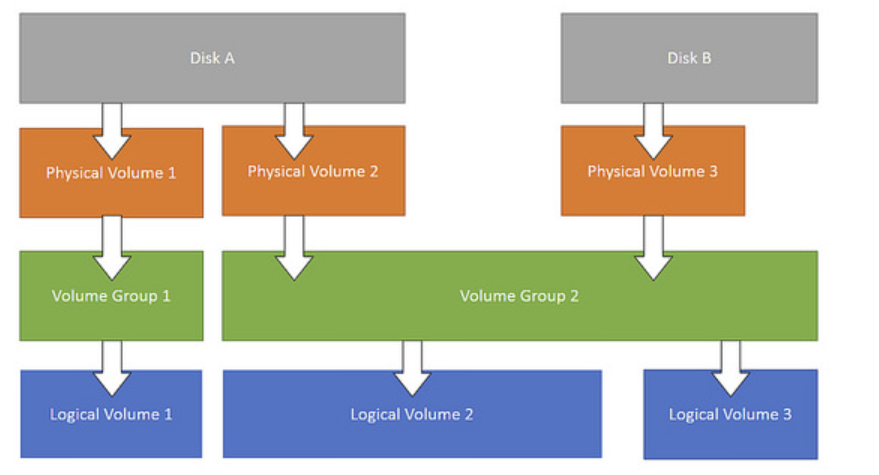
首先是实际的物理磁盘及其划分的分区和其上的物理卷(PV)。
一个或多个物理卷可以用来创建卷组(VG)。
然后基于卷组可以创建逻辑卷(LV)。
只要在卷组中有可用空间,就可以随心所欲的创建逻辑卷。
文件系统就是在逻辑卷上创建的,然后可以在操作系统挂载和访问。
过程基本是:
在新分区(例如/dev/sdb1等)上创建物理卷(PV):
# pvcreate /dev/sdb1
# pvcreate /dev/sdb2
# pvcreate /dev/sdb3
或者直接
# pvcreate /dev/sdb1 /dev/sdb2 /dev/sdb3
使用/dev/sdb1, /dev/sdb2 和 /dev/sdb3创建名为’work_vg’的卷组(VG):
# vgcreate work_vg /dev/sdb1 /dev/sdb2 /dev/sdb3
创建一个名为’work_lv’的逻辑卷(LV),这个逻辑卷使用之前创建的卷组work_vg的全部空间:
lvcreate -n work_lv -l 100%FREE work_vg
格式化并挂载逻辑卷work_lv:
mkfs.ext4 /dev/mapper/work_vg-work_lv
mkdir /work
mount /dev/mapper/work_vg-work_lv /work
扩展一个卷组
参考:https://linux.cn/article-3218-1.html
假设我们的卷组’volume-group1’已经满了,需要扩大。手上的硬盘(sdb)已经没有其他空闲分区,我们添加了另外一个硬盘(sdc)。我们将看到如何把sdc的分区添加到卷组以扩展。
# vgdisplay volume-group1
# fdisk /dev/sdc
# pvcreate /dev/sdc1
# vgextend volume-group1 /dev/sdc1
# vgdisplay
卸载硬盘
sudo umount -v /dev/sda2
参考:https://blog.51cto.com/u_15127582/4731125
文件夹相关
移动文件夹
复制、移动文件夹下的所有文件(不包括文件夹)到指定路径下:
cp/mv [文件夹路径]/* [路径名]
复制、移动文件夹下的所有文件(包括文件夹)到指定路径下:
cp/mv [文件夹路径]/ [路径名]
获取所有文件名
输出当前目录下所有文件名到txt(会输出子文件夹中的文件名)
find . -name "*" > fileName.txt
输出特定后缀文件名到txt
find . -name "*.xapk" > fileName.txt
获取当前目录下所有文件名并输出到txt,目录只获取目录名,不获取目录内文件名
find . -maxdepth 1 -type f -printf '%f\n' > files.txt && find . -maxdepth 1 -type d -not -path '*/\.*' -printf '%f/\n' >> files.txt
参考: https://blog.csdn.net/FK2016/article/details/79931274
统计文件数量
查看当前目录下的文件数量(不包含子目录中的文件)
ls -l|grep "^-"| wc -l
查看当前目录下文件数量(包含子目录中的文件)
ls -lR|grep "^-"| wc -l
参考:https://blog.csdn.net/xh_hit/article/details/80651565